โปรแกรมสำหรับงานในสำนักงาน
 รวมบทความเกี่ยวกับโปรแกรมใช้งานในสำนักงาน โปรแกรมพิมพ์เอกสาร Word สร้างรายงาน การคำนวณ สร้างแผนภูมิด้วย Excel เช่น โปรแกรมพิมพ์เอกสาร คำนวณ สร้างกราฟ รวม Tips การใช้งานโปรแกรมสำหรับสำนักงาน ฯลฯ
รวมบทความเกี่ยวกับโปรแกรมใช้งานในสำนักงาน โปรแกรมพิมพ์เอกสาร Word สร้างรายงาน การคำนวณ สร้างแผนภูมิด้วย Excel เช่น โปรแกรมพิมพ์เอกสาร คำนวณ สร้างกราฟ รวม Tips การใช้งานโปรแกรมสำหรับสำนักงาน ฯลฯ
การปรับความกว้างและความสูงของเซลล์
1. ในการปรับความกว้างของเซลล์ เช่น Column A แคบไป ทำให้ข้อความในเซลล์ถูกซ่อน เช่น อาหารประเภท... ต้องขยายคอลัมน์ให้กว้างกว่าเดิม
2. ให้เลื่อนเมาส์ไปที่เส้นแบ่งระหว่าง Column A และ Column B เมื่อเมาส์เปลี่ยนรูปเป็น ลูกศร สองทิศทางแล้ว ให้กดปุ่มซ้ายค้างไว้แล้วลากออกไปทางขวามือ เพื่อขยายคอลัมน์ให้กว้างหรือลากไปทางซ้าย มือเพื่อลดให้แคบ
3. ในการปรับความสูงของเซลล์ เช่น Row 1 ต่ำเกินไปไม่พอดีกับข้อความ ต้องการปรับความ สูงให้มากกว่าเดิม
4. ให้เลื่อนเมาส์ไปที่เส้นแบ่งระหว่าง Row 1 และ Row 2 เมื่อเมาส์เปลี่ยนรูปเป็นลูกศรสองทิศทาง แล้ว ให้กดปุ่มซ้ายค้างไว้แล้วลากลงด้านล่าง เพื่อเพิ่มความสูงหรือลากขึ้นด้านบน เพื่อลดความสูงของแถว
5. การปรับความกว้างและความสูงของเซลล์มากกว่า 1 คอลัมน์หรือ 1 แถว เช่น ต้องการปรับ ขนาดแถวที่ 2 ถึง 4 ให้สูงกว่าเดิม ให้เลือกแถวที่ต้องการโดยคลิกแถวที่ 2 กดปุ่ม Shift ค้างไว้ คลิกแถวที่ 4 แล้วปล่อยปุ่ม Shift จะปรากฏเป็นแถบสีตั้งแต่แถวที่ 2 ถึง 4
6. ให้เลื่อนเมาส์ไปที่เส้นแบ่งระหว่างแถวที่ 2 กับ 3 หรือ 3 กับ 4 เมื่อเมาส์เปลี่ยนรูปเป็นลูกศร สองทิศทางแล้ว ให้กดปุ่มซ้ายค้างไว้แล้วลากออกไปด้านล่าง เพื่อขยายความสูงหรือลากไปด้านบน เพื่อลดให้ แคบลง ในการปรับความกว้างของคอลัมน์ก็ปฏิบัติคล้ายๆ กัน
7. ถ้าหากต้องการปรับความกว้างและความสูงของเซลล์ทีเดียวทั้งชีท ก็ให้เลือกคอลัมน์และแถว ทั้งหมด โดยการคลิกที่มุมชีท จากนั้นก็จัดการปรับขนาดเซลล์ตามต้องการ

- Details
- Category: คู่มือ มือใหม่ Microsoft Excel 2003
- Hits: 1632
การแก้ไขข้อมูลในเซลล์กรณีที่ข้อความในเซลล์อาจผิดพลาด ต้องแก้ไข
1. คลิกเซลล์ที่ต้องการแก้ไข เช่น เซลล์ A2
2. พิมพ์เข้าไปใหม่ เช่น ภาค A1 ถ้าเกิดเปลี่ยนใจ ต้องการใช้ข้อความเดิมไว้ ก็กดปุ่ม Esc แต่ หากกดปุ่ม Enter แล้ว ให้ยกเลิกโดยคลิกเมนู Edit>>Undo ...
3. การแก้ไขเพียงบางข้อมูล ให้คลิกที่เซลล์นั้นๆ
4. คลิกที่ฟอร์มูล่าบาร์ด้านบน แล้วกดปุ่มลูกศรเลื่อนไปแก้พยัญชนะที่ต้องการ เมื่อแก้ไขเสร็จ แล้ว ให้กดปุ่ม Enter
5. การแก้ไขอีกวิธีหนึ่งที่ค่อนข้างสะดวก ให้ดับเบิ้ลคลิกที่เซลล์นั้นๆ ได้เลย พิมพ์แก้ไขตามต้องการ เสร็จแล้วกดปุ่ม Enter

- Details
- Category: คู่มือ มือใหม่ Microsoft Excel 2003
- Hits: 1818
การลบข้อมูลในเซลล์ กรณีที่ไม่ต้องการสามารถทำได้หลายแบบจะลบเพียงเซลล์เดียวหรือหลายๆ เซลล์พร้อมกันก็ได้
1. การลบข้อมูลหรือข้อความหรือคำในช่องหรือเซลล์ใดๆ เพียงเซลล์เดียว ให้คลิกที่เซลล์นั้น แล้ว กดปุ่ม Delete ที่แป้นพิมพ์
2. การลบข้อมูลหรือข้อความหรือคำในช่องหรือเซลล์ใดๆ มากกว่า 1 เซลล์ ให้เลือกเซลล์ที่ต้องการ ลบทั้งหมด โดยคลิกที่เซลล์แรกก่อน
3. กดปุ่ม Shift ที่แป้นพิมพ์ค้างไว้แล้วคลิกปุ่มซ้ายของเมาส์ที่เซลล์สุดท้าย ปล่อยปุ่ม Shift
4. กดปุ่ม Delete ที่แป้นพิมพ์ เพื่อลบข้อมูล
5. ในกรณีเซลล์ที่ต้องการลบนั้นไม่ได้อยู่ในตำแหน่งติดๆ กัน ก็ให้เลือกเซลล์ทั้งหมดโดยการกด ปุ่ม Ctrl ช่วยในการเลือกเซลล์ก่อน แล้วจึง กดปุ่ม Delete เพื่อลบข้อมูล
6. การลบข้อมูลในแถวหรือคอลัมน์ใดๆ ให้คลิกที่ส่วนหัวของแถวหรือคอลัมน์ เช่น 1, 2, 3 ... หรือ A, B, C ... แล้วกดปุ่ม Delete เพื่อลบข้อมูลทีเดียวทั้งแถวหรือคอลัมน์
7. การลบทั้งชีทซึ่งเป็นการลบข้อมูลทั้งหมดเลย ให้คลิกที่มุมชีท จะปรากฏเป็นแถบสีทั้งชีท ในการ ลบก็เพียงแต่กดปุ่ม Delete ที่แป้นพิมพ์
8. การลบด้วยการกดปุ่ม Delete ในข้อ 7 จะเป็นการลบเฉพาะข้อมูลในเซลล์นั้นเท่านั้น แต่การ ตั้งค่าต่างๆ เช่น ข้อความตัวหนา ตัวเอียง สีตัวหนังสือ จะไม่ถูกลบออกไปต้องลบด้วยคำสั่ง Edit>>Clear >>All

- Details
- Category: คู่มือ มือใหม่ Microsoft Excel 2003
- Hits: 1950
การก็อปปี้หรือย้ายข้อมูลในเซลล์
การก็อปปี้ข้อมูลในชีทเดียวกัน
1. เลือกเซลล์ที่ต้องการ โดยสร้างเป็นแถบสี ชี้เมาส์ในแถบสีนั้น แล้วคลิกปุ่มขวาเรียกคำสั่งลัด
2. คลิกคำสั่ง Copy ถ้าต้องการย้ายตำแหน่งข้อมูลนั้นๆ ก็คลิกคำสั่ง Cut
3. ชี้ลูกศรที่เซลล์ที่ต้องการนำข้อมูลไปวางไว้ แล้วคลิกปุ่มขวาเรียกคำสั่งลัด
4. คลิกคำสั่ง Paste
5. เมื่อข้อมูลถูกก็อปปี้ลงในเซลล์ใหม่แล้ว ก็กดปุ่ม Esc เพื่อเป็นการสิ้นสุดการก็อปปี้หรือย้าย ข้อมูล
6. ในระหว่างทำงานอาจปรากฏข้อความแนะนำเทคนิคเพิ่มเติมก็คลิกปุ่ม OK ข้ามไปได้
7. การก็อปปี้เซลล์ทั้งแถวหรือทั้งคอลัมน์ก็ปฏิบัติเช่นเดียวกัน เลือกข้อมูลโดยคลิกปุ่มขวาของ เมาล์ที่ส่วนหัวของแถวหรือคอลัมน์ เช่น 1, 2, 3 ... หรือ A, B, C .. เลือกคำสั่ง Copy (หากต้องการย้าย ให้คลิกที่คำสั่ง Cut)
8. เลื่อนเมาล์ไปยังหัวแถวหรือหัวคอลัมน์ที่ต้องการ คลิกปุ่มขวาเพื่อเรียกคำสั่งลัด แล้วเลือกคำสั่ง Paste หรือ Insert Copied Cells
9. เมื่อได้ก็อปปี้ข้อมูลครบตามที่ต้องการแล้ว ให้กดปุ่ม Esc ที่แป้นพิมพ์เพื่อสิ้นสุดการก็อปปี้ และให้เส้นประหายไป
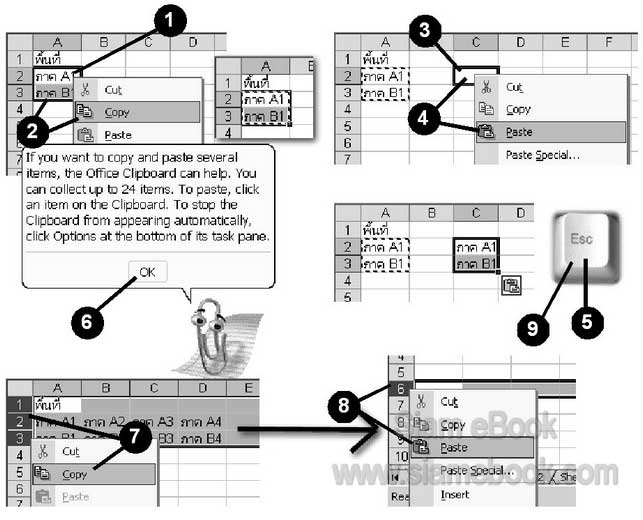
การก็อปปี้ข้อมูลข้ามชีท
1. ให้เลือกข้อมูลที่ต้องการ โดยสร้างแถบสี
2. คลิกปุ่มขวาในบริเวณที่ได้สร้างแถบสี เมื่อปรากฏคำสั่งลัดขึ้นมาแล้ว ให้คลิกปุ่มซ้ายของเมาส์ที่ คำสั่ง Copy (หากต้องการย้ายให้คลิกที่คำสั่ง Cut)
3. คลิกชีทที่จะนำข้อมูลไปเก็บไว้ แล้วคลิกเลือกเซลล์ที่ต้องการจะวางข้อมูล
4. คลิกปุ่มขวา เพื่อเรียกคำสั่งลัด แล้วคลิกคำสั่ง Paste ข้อมูลก็จะถูกวางลงไป
5. เมื่อได้ก็อปปี้ข้อมูลครบตามที่ต้องการแล้ว ให้กดปุ่ม Esc ที่แป้นพิมพ์เพื่อสิ้นสุดการก็อปปี้ และให้เส้นประหายไป

การก็อปปี้ข้อมูลข้ามไฟล์
เป็นลักษณะการก็อปปี้ข้อมูลที่อยู่ในไฟล์หรือเวิร์คบุ๊คหนึ่งไปเก็บไว้ในอีกไฟล์หนึ่ง
1. เปิดไฟล์ทั้งสองไฟล์ขึ้นมา
2. เลือกข้อมูลในเซลล์ที่ต้องการก็อปปี้
3. ชี้ที่เซลล์ที่ได้เลือกไว้ แล้วคลิกปุ่มขวาของเมาส์ เรียกคำสั่งลัด จากนั้นคลิกคำสั่ง Copy
4. คลิกเมนู Windows แล้วคลิกชื่อไฟล์ที่ต้องการก็อปปี้ข้อมูลไปเก็บไว้
5. ชี้ที่เซลล์ที่ต้องการวางข้อมูล แล้วคลิกปุ่มขวาเรียกคำสั่งลัด จากนั้นคลิกคำสั่ง Paste

การก็อปปี้โดยการลากเมาส์
จากตัวอย่าง ในเซลล์ D3 เป็นการหาผลคูณของเซลล์ B3 กับ C3 และข้อมูลอื่นๆ ในเซลล์ที่เหลือ ก็จะหาผลลัพธ์ในลักษณะเดียวกัน ในกรณีนี้ให้ใช้การก็อปปี้โดยการลากเมาส์ แทนการพิมพ์สูตรลงไป ทุกเซลล์
1. คลิกเซลล์ D3 แล้วพิมพ์ = B3*C3 เมื่อกด Enter ก็จะได้คำตอบเท่ากับ 50
2. คลิกเซลล์ D3 อีกครั้ง แล้วเลื่อนเมาส์ไปยังจุดที่ต่อกันไม่สนิทที่มุมล่างขวาของเซลล์สัญลักษณ์ ของเมาส์จะเปลี่ยนเป็นกากบาทสีดำ
3. กดปุ่มซ้ายค้างไว้แล้วลากเมาส์ลงด้านล่างไปยังเซลล์ D6 แล้วปล่อยเมาส์
4. จะได้ผลลัพธ์ออกมา
5. นอกจากการก็อปปี้สูตรแล้ว ข้อความใดที่ต้องการก็อปปี้ซ้ำๆ กัน และอยู่ในแนวเดียวกัน ก็ สามารถใช้วิธีนี้ได้

- Details
- Category: คู่มือ มือใหม่ Microsoft Excel 2003
- Hits: 6717
บทความสอนใช้งาน Excel 2010 Article Count: 30
บทความสอนใช้งาน Word 2010 Article Count: 20
Microsoft Office 2010 Article Count: 21
Notepad โปรแกรมจัดการไฟล์ Txt Article Count: 5
คู่มือสร้างไฟล์ PDF ด้วย CutePDFPrinter Article Count: 5
คู่มือ มือใหม่ Microsoft Excel 2007 Article Count: 59
คู่มือ มือใหม่ Microsoft Word 2007 Article Count: 61
คู่มือ มือใหม่ Microsoft Excel 2003 Article Count: 74
คู่มือ มือใหม่ Microsoft Word 2003 Article Count: 72
คู่มือใช้งาน PladaoOffice Calc Article Count: 32
คู่มือพิมพ์เอกสารด้วย PladaoOffice Writer Article Count: 53
แนะนำ PladaoOffice 2.0 Article Count: 11
ทำความรู้จัก Office 2013 Article Count: 1
LibreOffice ฟรีโปรแกรมสำนักงาน Article Count: 8
ปฏิทิน Article Count: 14
จัดการข้อมูลด้วย SeoNote Article Count: 1
ฟรีออฟฟิศ OpenOffice 4.1 Article Count: 2
Microsoft Office Online Article Count: 7
Microsoft Word Online Article Count: 2
ทำหนังสือด้วย Word Article Count: 6
พิมพ์เอกสารด้วย LibreOffice Writer Article Count: 53
Page 103 of 135


